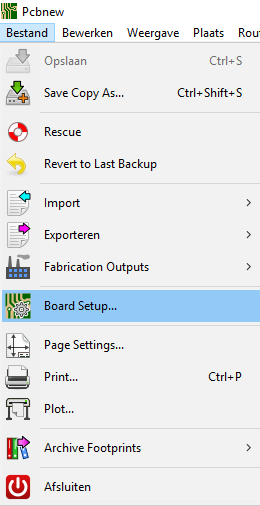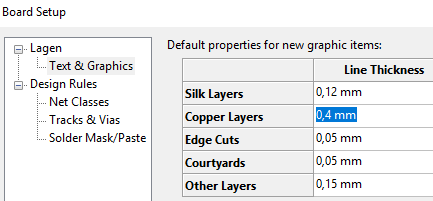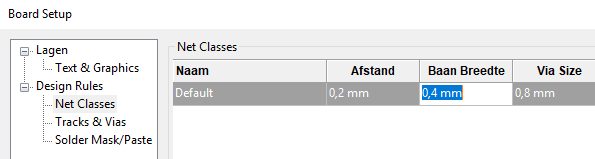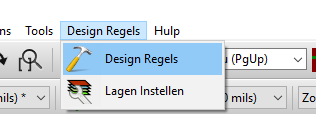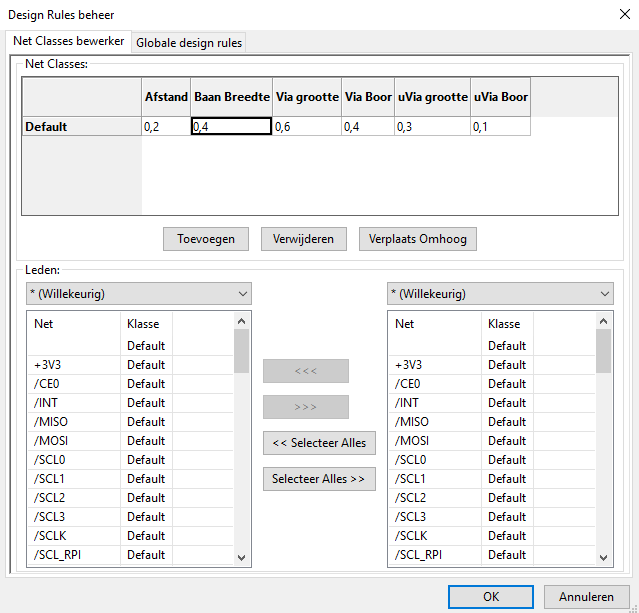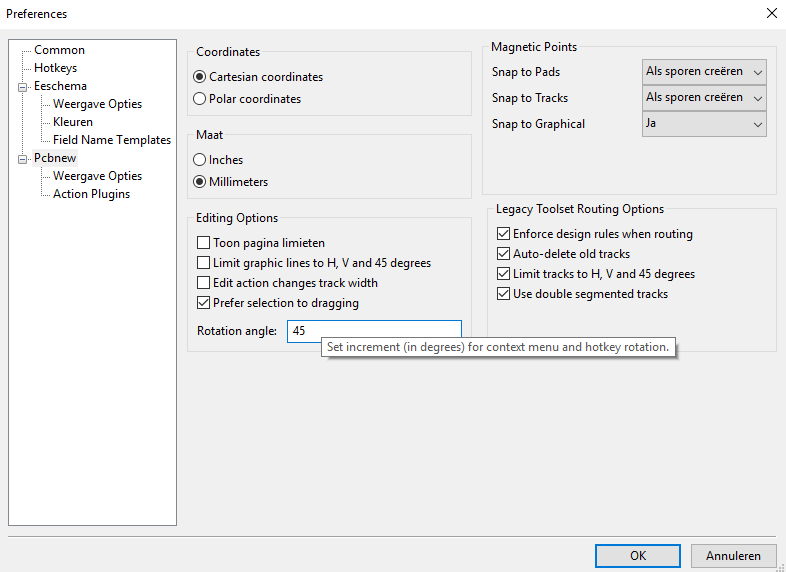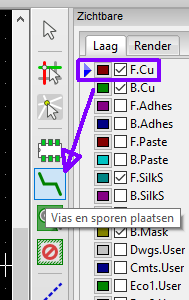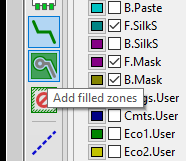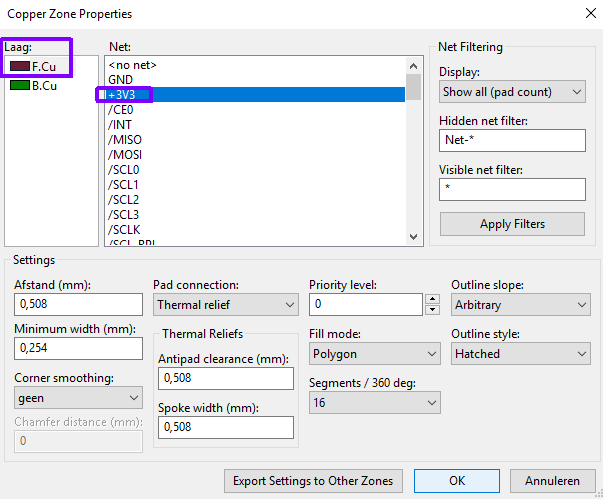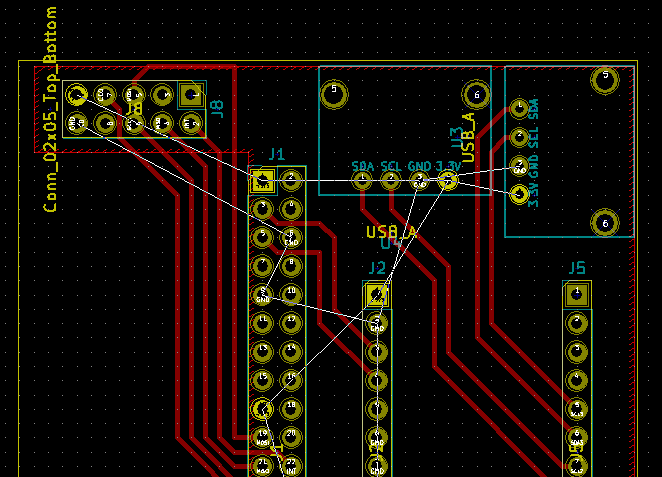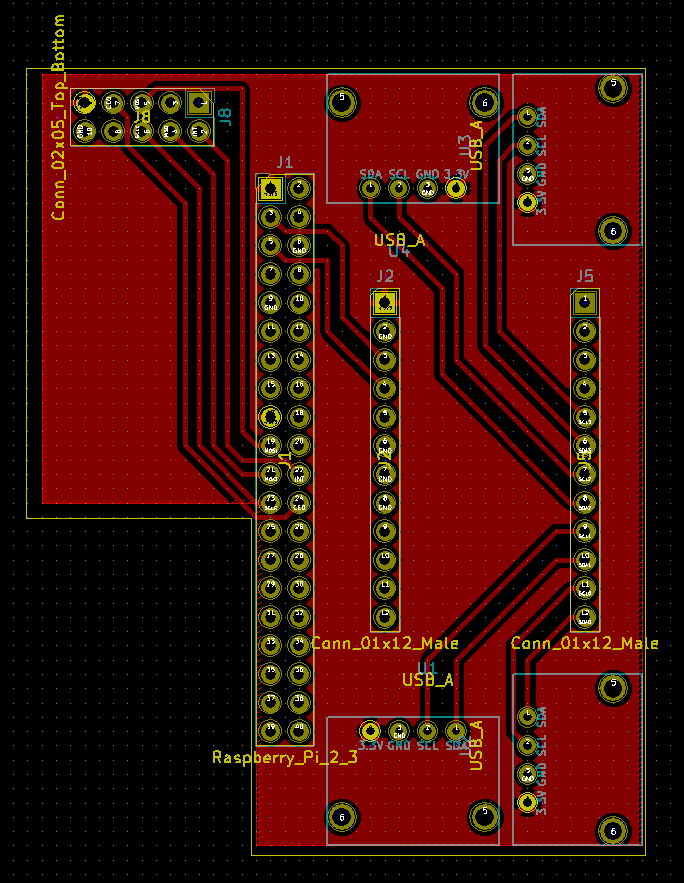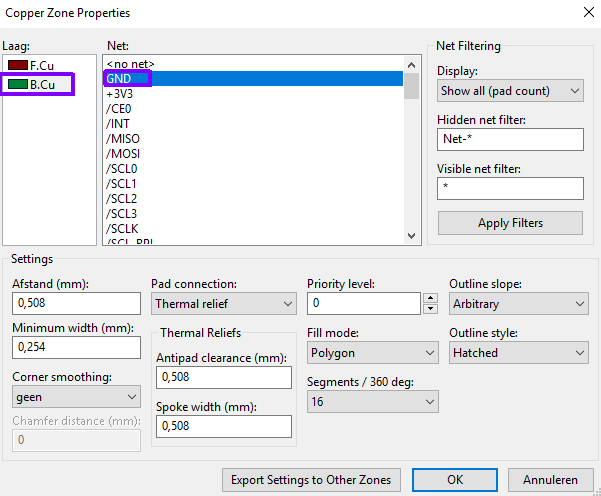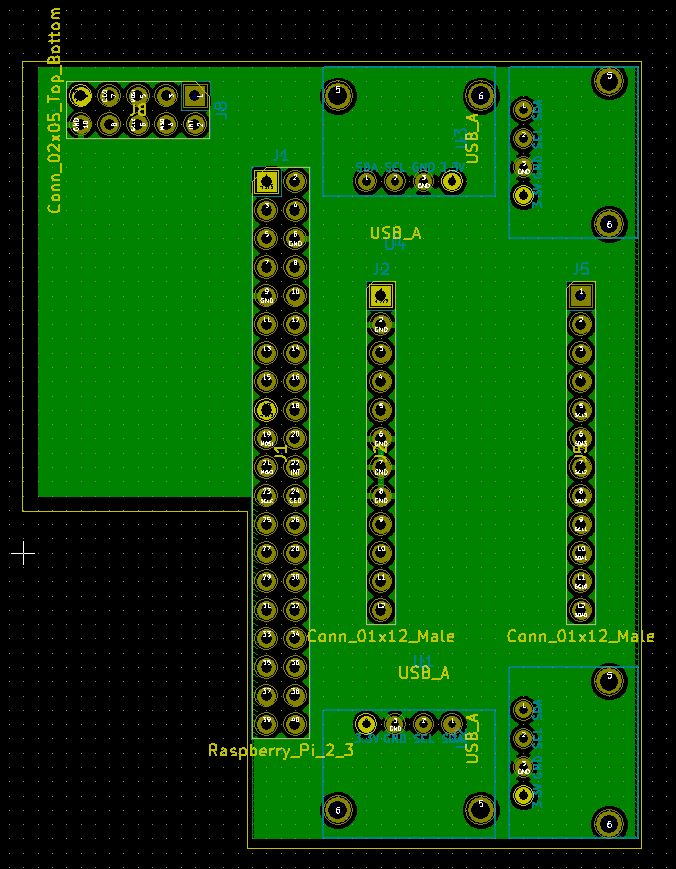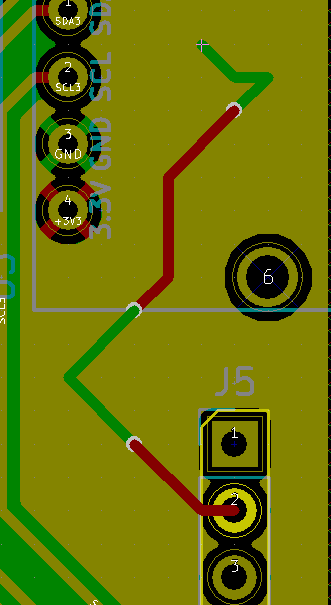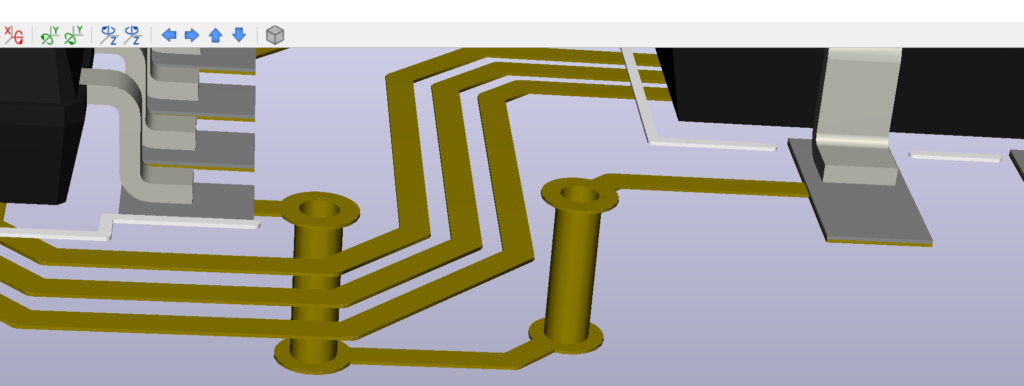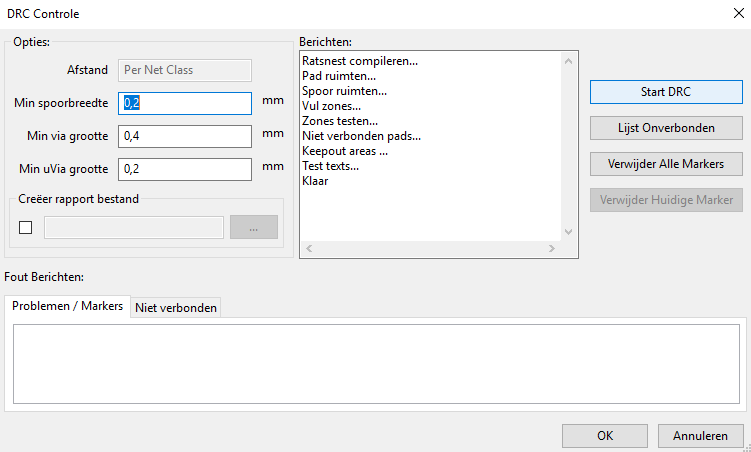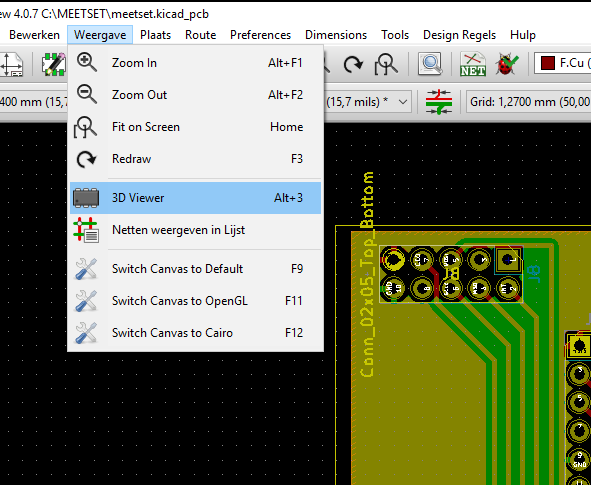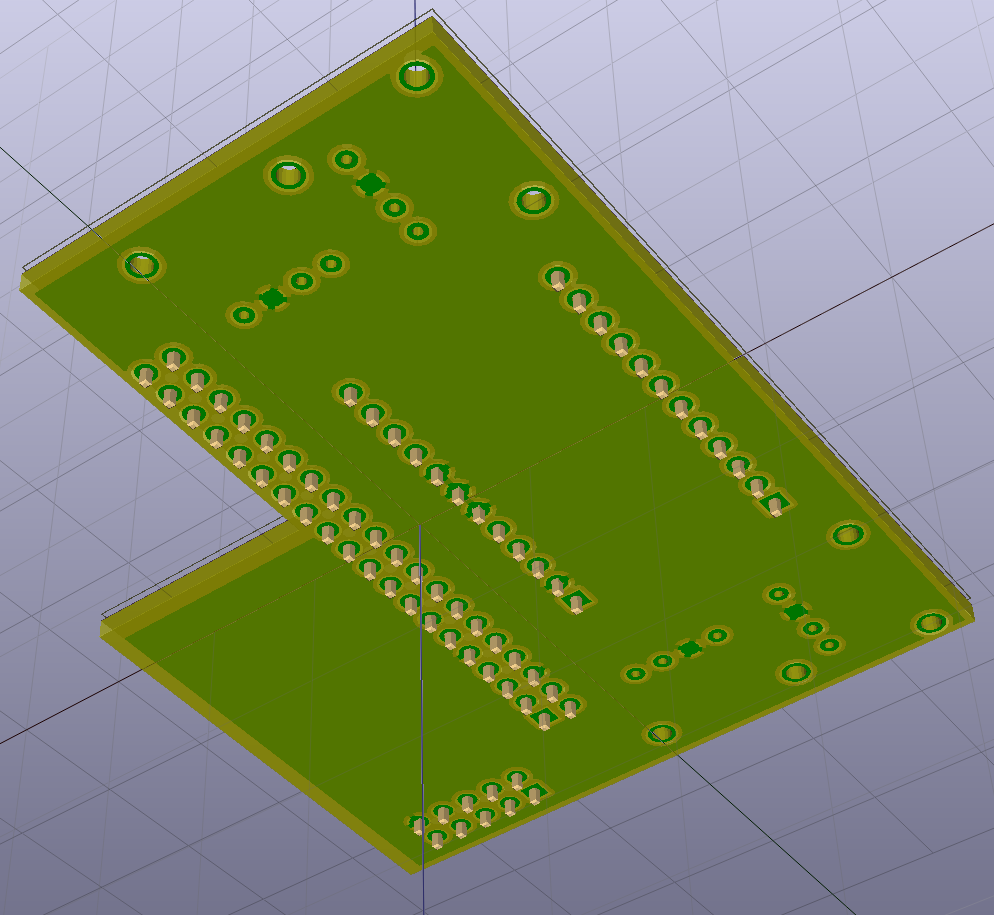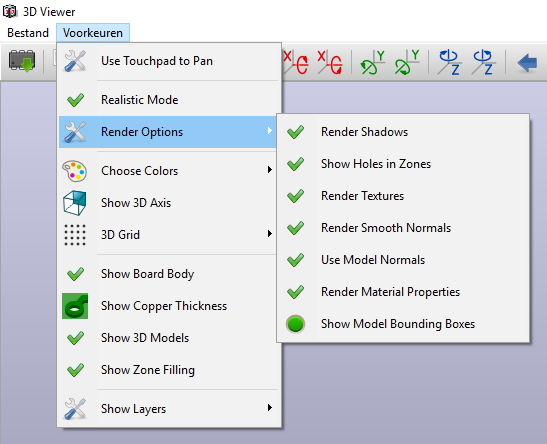KiCad 40 – Sporen tekenen
In een vorig hoofdstuk de componenten op de print uitgezet.
Eenmaal alle componenten op hun plek nu de taak om sporen te trekken en de punten met elkaar te verbinden.
Stap 1
Baan breedte
De standaard baan breedte is wel heel erg smal (0,25) Een mooie baanbreedte vind ik 0,4, je kan de standaard print instellingen ingeven in “Design Regels”, deze optie is te vinden in het bovenste menu:
Tip: Later updaten kan niet globaal en is per spoor (edit) dat is heel veel werk!
KiCad versie 5.x.x
Pop-up:
KiCad versie 4.x.x
Pop-up:
Rotatie instellen
Met de knop “r” kun je footprints roteren per 90 graden, wil je een fijnere afstelling…dan kan je dit instellen in “preferences > Pcbnew > Rotation angle”
Stap 2
Ps. Ik raad altijd aan een dubbelzijdige print te maken, zo kan je eenvoudig de bovenkant VCC maken en de onderkant GND, dis scheelt enorm veel lijnen en puzzelwerk, een zogenaamde “filled zone” (koper zone), maar dat doen we later, ander wordt het erg onduidelijk als je sporen gaat tekenen.
We beginnen met het tekenen van sporen die niet VCC of GND zijn, je kan daarbij zelf kiezen welke je onder en/of bovenlangs laat lopen.
Belangrijk is dat je de juiste layer selecteerd en dan met de “sporen plaatsen” tool de sporen tekent:
Ik heb hier alle sporen ingetekend m.u.v. VCC en GND:
Stap 3
Nu kunnen we koperzones maken van de voor en achterkant van de print, veelal doe ik VCC aan de bovenkant en GND aan de onderkant.
Hiervoor gebruik je de tool “add filled zones”:
Klik op een hoekpunt van de print waar je wilt beginnen met de zone, een pop-up verschijnt, kijk hier goed na welke layer geselecteerd is:
Klik op OK en start met het teken van het oppervlak (meestal langs de snijlijnen van de print):
Dubbelklik op het beginpunt om de zone af te sluiten.
Met dezelfde tool nog geselecteerd druk op het toetsenbord op “B” om de zone te vullen of gebruik het rechtermuisknop menu:
De zone wordt gevuld, en zoals je ziet zijn alle VCC punten aangesloten (en blijven de GND punten nog over):
Stap 4
Op zich herhaal je dezelfde stap maar nu met de achterste layer en GND:
Tip: Controleer of je niet nog een witte verbindingslijn ziet staan, deze is dan nog niet aangesloten!
ProTIP: Bij het intekenen van sporen op een dubbelzijdige print, kan je eenvoudig van de ene naar de andere kant gaan met “V” (tijdens het tekenen) hiermee maak je een verbinding met de boven en onderkant op dat punt, ook wel een VIA genoemd:
Als voorbeeld op/in de print:
Een PCB met VIA punt onder de microscoop:
Stap 5
In het menu boven is een optie om het design te checken aan voorwaarden en fouten, de tip om deze geregeld te gebruiken om veel tijd (later) te besparen!.
Geen fouten:
Stap 6
Als leuke extra kan je al een 3D render zien van je print, selecteer de lagen en via het top menu “3D viever”
Resultaat:
Je kan de render er mooier en “echter” uit laten zien door wat filters to te passen, deze vind je in het menu van de 3D Viewer:
Resultaat:
In een volgend hoofdstuk slaan we het project op in GERBER bestanden zodat het geproduceerd kan worden.